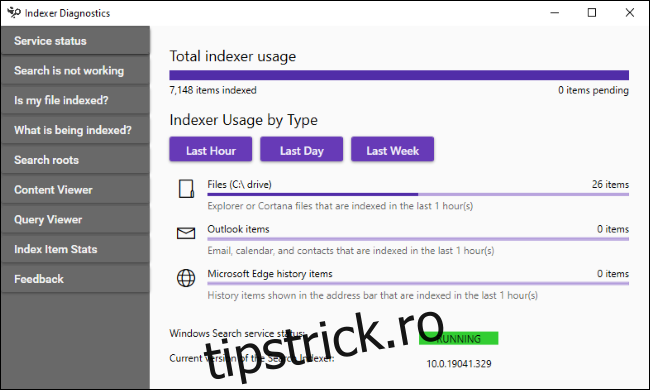Aveți o problemă cu funcția de căutare din meniul Start al Windows 10 sau din File Explorer? Indiferent dacă Windows nu vă găsește fișierele, fie că indexarea folosește prea mult procesor sau căutarea nu funcționează, instrumentul Microsoft Indexer Diagnostics vă poate ajuta la depanarea.
Acest instrument oferă o perspectivă asupra funcționării interioare a serviciului de indexare Windows Search și vă poate ajuta să identificați probleme și remedieri. Este similar cu Vizualizatorul de date de diagnosticare — un instrument de utilizator cu putere care oferă informații suplimentare pe care în mod normal nu le puteți vedea despre elementele interne ale Windows 10.
Pentru a începe, descărcați Instrumentul Microsoft Indexer Diagnostics din Microsoft Store. Lansați-l și acordați-i acces de administrator – are nevoie de acele permisiuni pentru a accesa și a actualiza indexorul de căutare Windows.
Faceți clic între filele din panoul din stânga pentru a vedea informații despre serviciul de indexare, starea acestuia, fișierele pe care le indexează și ce caută. Există, de asemenea, diverse instrumente de depanare în acest panou. Panoul principal este „Starea serviciului”, care vă va arăta câte elemente are indexorul în baza de date și câte fișiere a fost indexat în ultima oră, zi și săptămână.
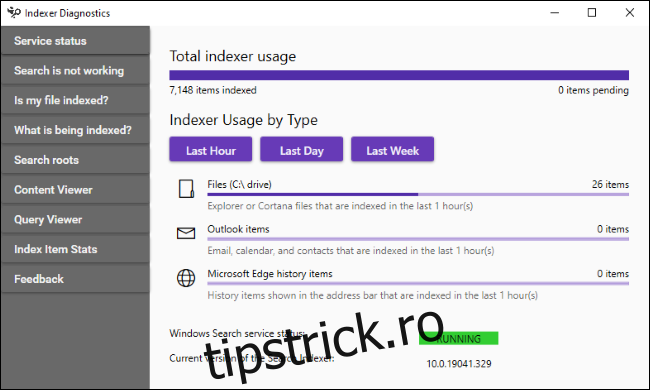
Dacă căutarea Windows nu funcționează deloc, faceți clic pe „Căutarea nu funcționează” în panoul din stânga. Utilizați butonul „Reporniți” pentru a reporni rapid serviciul de căutare pentru a remedia problemele.
Dacă acest lucru nu ajută, faceți clic pe butonul „Resetare” pentru a reseta starea serviciului de indexare. Acest lucru va dura câteva minute. După cum arată interfața, o resetare „va ajuta dacă Search Indexer este blocat într-o stare proastă”.
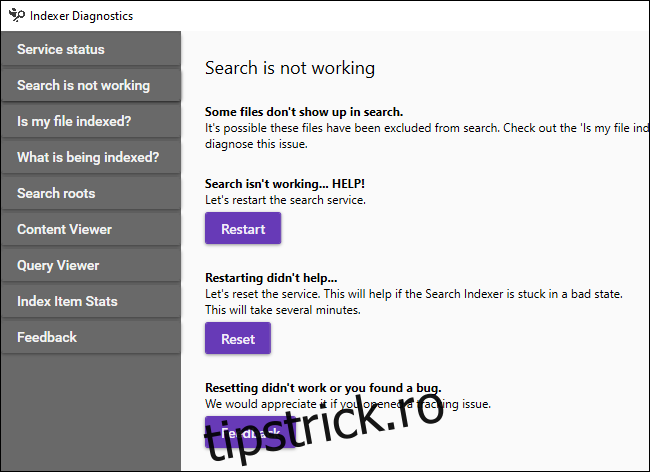
Dacă căutarea nu poate găsi un fișier, faceți clic pe „Fișierul meu este indexat?”, navigați la fișierul pe care doriți să îl găsească Windows și faceți clic pe „Verificați”.
Windows vă va spune dacă fișierul este găsit în indexul de căutare și, dacă nu, vă va explica de ce indexatorul de căutare îl ignoră, astfel încât să puteți rezolva orice problemă.
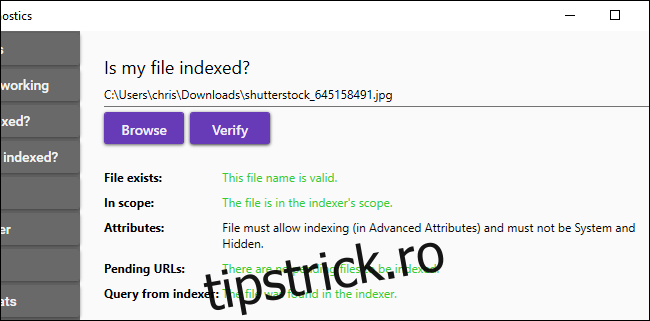
Alte instrumente disponibile în Indexer Diagnostics includ:
Ce este indexat? – Afișează căile care sunt indexate și toate căile excluse care nu sunt indexate. Puteți adăuga și elimina căi incluse și excluse aici.
Rădăcini de căutare – Vă arată unde va începe Windows să caute, de exemplu, în rădăcina directorului C:.
Vizualizator de conținut – Vizualizați fișierele pe care le indexează indexorul și momentul exact în care le-a indexat. De exemplu, dacă indexatorul de căutare folosea mult CPU la un moment dat, puteți vedea ce fișiere indexa în acel moment și puteți lua în considerare excluderea lor din „Ce este indexat?”.
Vizualizator de interogări – Monitorizați ce interogări de căutare sunt trimise către indexorul de căutare Windows. Puteți face clic pe „Începeți ascultarea”, puteți efectua căutări și puteți vedea exact ce se întâmplă în fundal.
Index Item Stats – Vedeți câte articole sunt indexate pentru fiecare aplicație de pe sistemul dumneavoastră. De asemenea, puteți exporta detalii despre index într-un fișier CSV.
Feedback – Această filă vă permite să colectați urme și jurnale care vor monitoriza utilizarea resurselor și funcțiile indexatorului. Există un buton „Fișier bug” aici care vă va permite să înregistrați rapoarte despre problemele cu indexorul cu Microsoft.
Multe dintre aceste funcții sunt utile doar pentru dezvoltatorii care lucrează la indexorul de căutare sau pentru persoanele care trimit rapoarte de eroare acelor dezvoltatori, dar este totuși grozav să ai o astfel de perspectivă asupra funcționării interioare a Windows 10.
Microsoft a abordat problemele de utilizare a resurselor cu indexerul – uitați-vă la remediile făcute în Actualizarea din mai 2020 a Windows 10 – și acest instrument sugerează că dezvoltatorii Microsoft lucrează din greu pentru a optimiza funcția de căutare, a reduce utilizarea resurselor și a remedia erorile.